De av dere som vil prøve den nye Windows 8 Release Preview, kan installere den fra en ISO-fil eller kjøre et fullstendig oppsett som veileder deg gjennom oppgraderingsprosessen.
Hvis du vil hoppe over i jakten og bare laste ned ISO-filen, kan du finne den på Microsofts eget nettsted eller via CNET's Download.com.
Microsoft gir både 32-biters og 64-biters versjoner av Windows 8 RP på en rekke språk. Etter at du lastet ned ISO-filen, kan du brenne den på en DVD ved hjelp av Windows Disc Image Brenner i Windows 7 eller Windows 7 USB / DVD nedlastingsverktøy hvis du bruker Windows Vista eller XP. Windows 7 USB / DVD-verktøyet lar deg også installere ISO-filen til en USB-pinne.

Alternativt, hvis du vil installere Windows 8 som en virtuell maskin i et VM-verktøy, for eksempel Oracle VirtualBox eller VMWare Player, kan du sette det opp direkte fra ISO-filen. Jeg beskrev prosessen for å installere Windows 8 nesten i et tidligere innlegg.
Men hvis du vil sørge for at ditt nåværende miljø kan håndtere Windows 8, kan det være lurt å laste ned en oppsettfil som inneholder Microsofts oppgraderingsassistent. Dette verktøyet kan skanne ditt nåværende operativsystem og programmer for å sikre at de er Windows 8-klare, og velg den riktige versjonen av Release Preview.
Last ned og kjør Windows8-ReleasePreview-UpgradeAssistant.exe fra Microsofts nettsted. Verktøyet vil først sjekke for å se hvilke applikasjoner og maskinvareenheter som er kompatible med Windows 8 og vise en rapport om funnene.
Prosessen enn viser deg produktnøkkelen som trengs for å installere Windows 8 Release Preview før du laster ned OS selv.
Etter at Windows 8 er lastet ned via Upgrade Assistant, viser Microsoft et skjermbilde som gir deg tre valg: 1) Installer nå, som vil oppgradere ditt nåværende operativsystem til Windows 8 RP; 2) Installer ved å lage media, som vil opprette en ISO-fil; eller 3) Installer senere fra skrivebordet ditt, som vil opprette en snarvei på skrivebordet for å installere operativsystemet.
Hvis du vil oppgradere ditt nåværende OS til Release Preview, velger du alternativ 1 eller 3. Hvis ikke, for å opprette media du kan installere hvor som helst, velg alternativ 2.
Muligheten til å installere Windows 8 direkte fra Internett og motta nyttig hjelp er ny med Release Preview.
Det er også noe som slår seg opp i den endelige versjonen av Windows 8. Tidligere ga Microsoft oppgraderingsassistenten som et eget verktøy som du måtte kjøre manuelt før du installerer et nytt operativsystem.
Å binde assistansen til selve installeringsprosessen er et smart trekk og en som burde gjøre det lettere for brukere som ønsker å oppgradere til eller installere Windows 8.




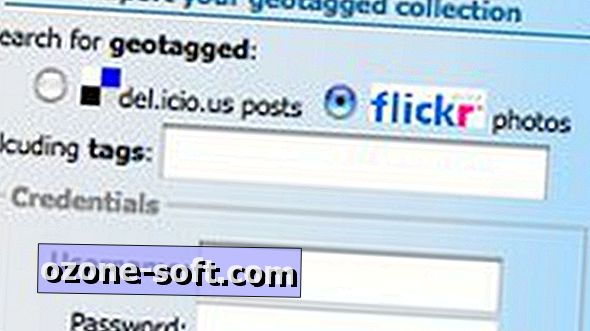








Legg Igjen Din Kommentar